En ocasiones, después de una fallo o de un cambio de contraseña, si no podemos conectarnos a una red, como por ejemplo Eduroam, lo más sencillo es decir a nuestro sistema de la olvide para así configurarla de nuevo.
Windows 10
En primer lugar pinche sobre el icono de redes inalámbricas situado en la parte inferior izquierda de la pantalla.
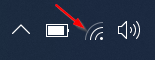
Aparecerá una lista de todas las redes Wi-Fi disponibles.
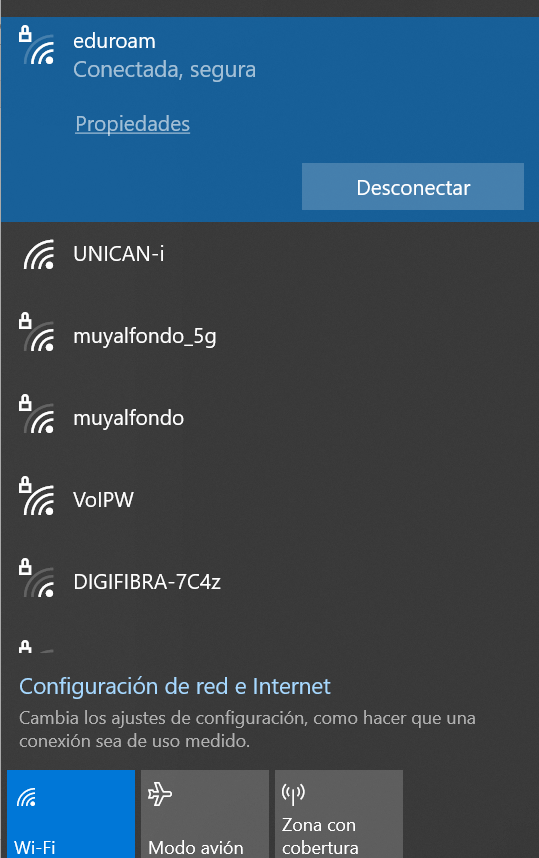
Haga clic con el
botón derecho en la red que desee olvidar, por ejemplo eduroam, y elija "Dejar de recordar".
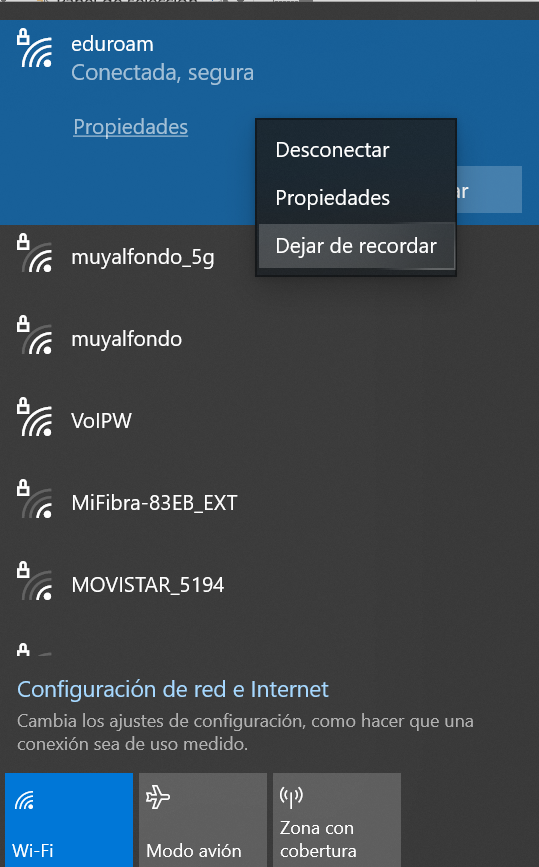
De esta manera puede empezar de nuevo. Si pincha otra vez en la red eduroam, le pedirá el usuario y contraseña.
Recuerda que en “nombre de usuario” se debe indicar el nombre de la cuenta de unican que está compuesto por el nombre de usuario (nombre corto, ej, fernanpp) seguido de @unican.es, @gestion.unican.es o @alumnos.unican.es (dependiendo del tipo de usuario). Por ejemplo:
PDI: garciak@unican.es
PAS: garciak@gestion.unican.es
Mac
Vaya a Preferencias -> Red -> Wifi
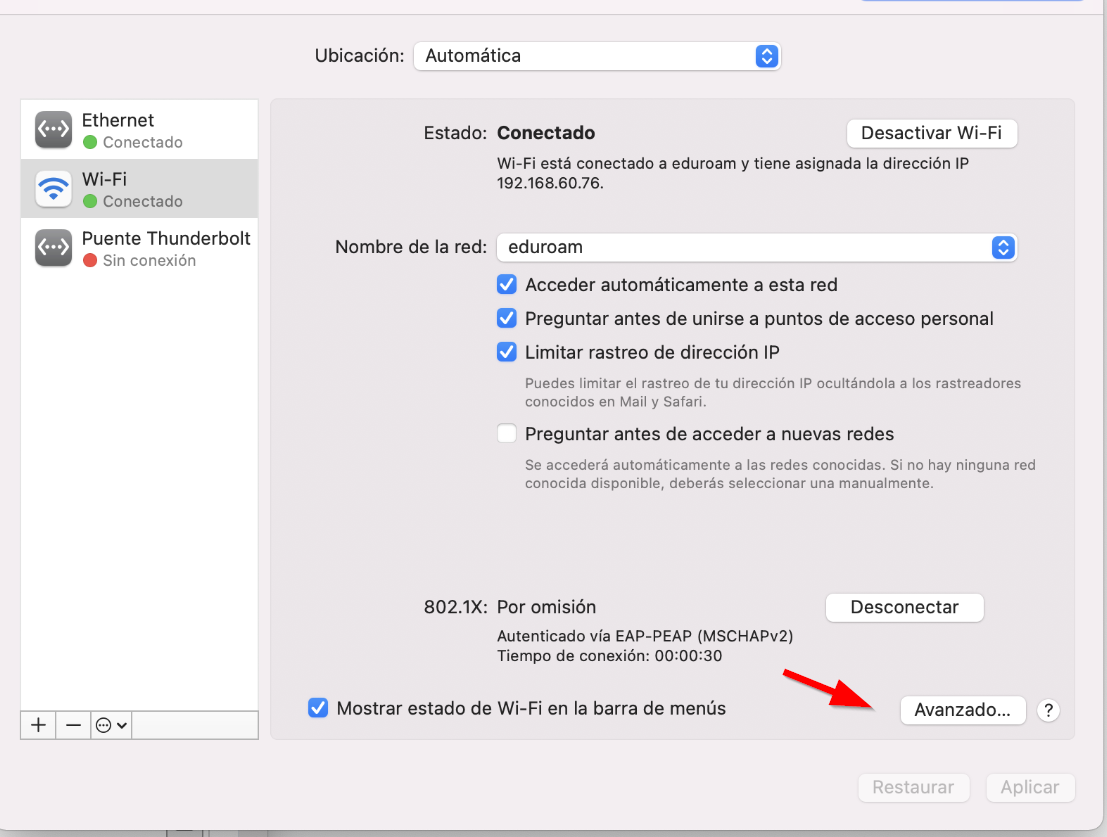
Pulse en Avanzado. Seleccione la red que quiere olvidar, en este caso, eduroam y pulse el "-".
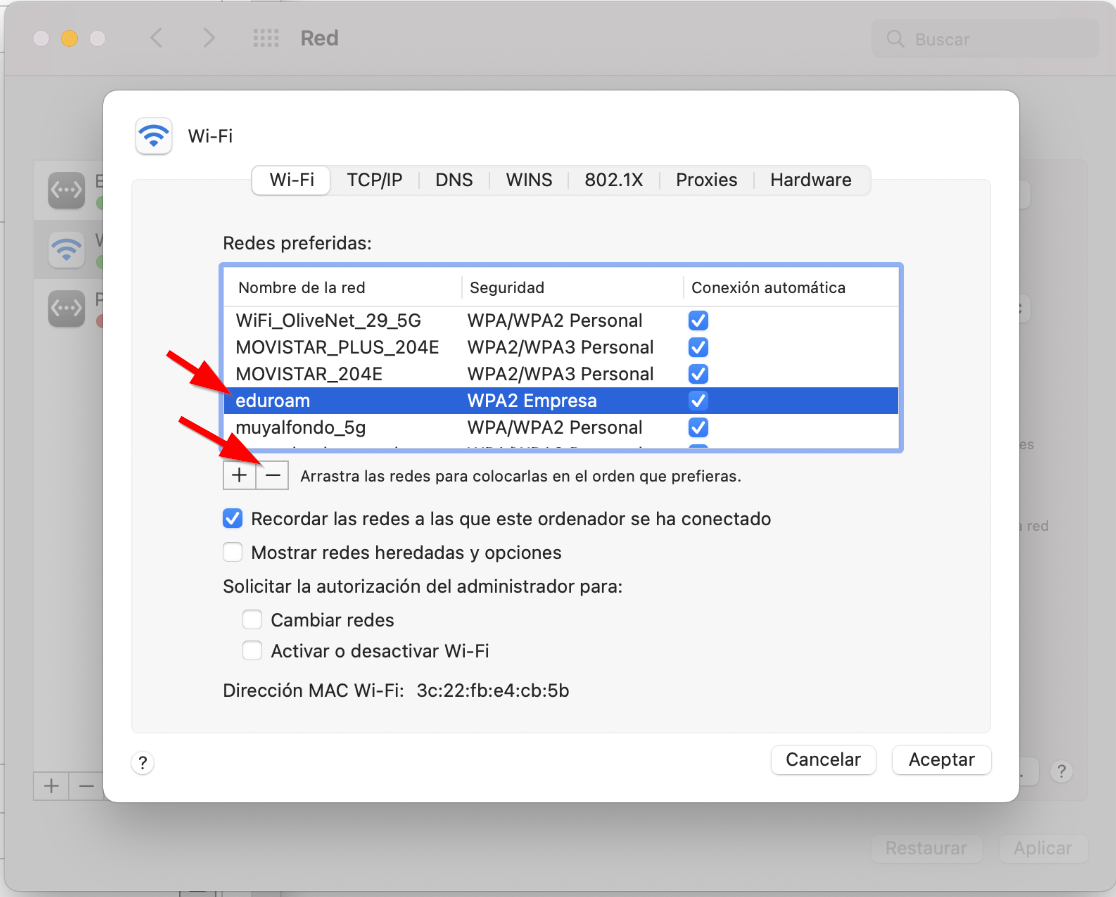
De esta forma podrá volver a conectarse de nuevo.
Android
Selecciones Ajustes/Preferencias y Conexiones/Wifi.
Seleccione la red que queremos olvidar, en este caso eduroma, y mantega el dedo pulsado para que le aparezca el menú. Seleccione "olvidar red"

De esta forma podrá volver a conectarse de nuevo.
IPhone
Vaya a Ajustes -> Wifi, y s
eleccione la red eduroam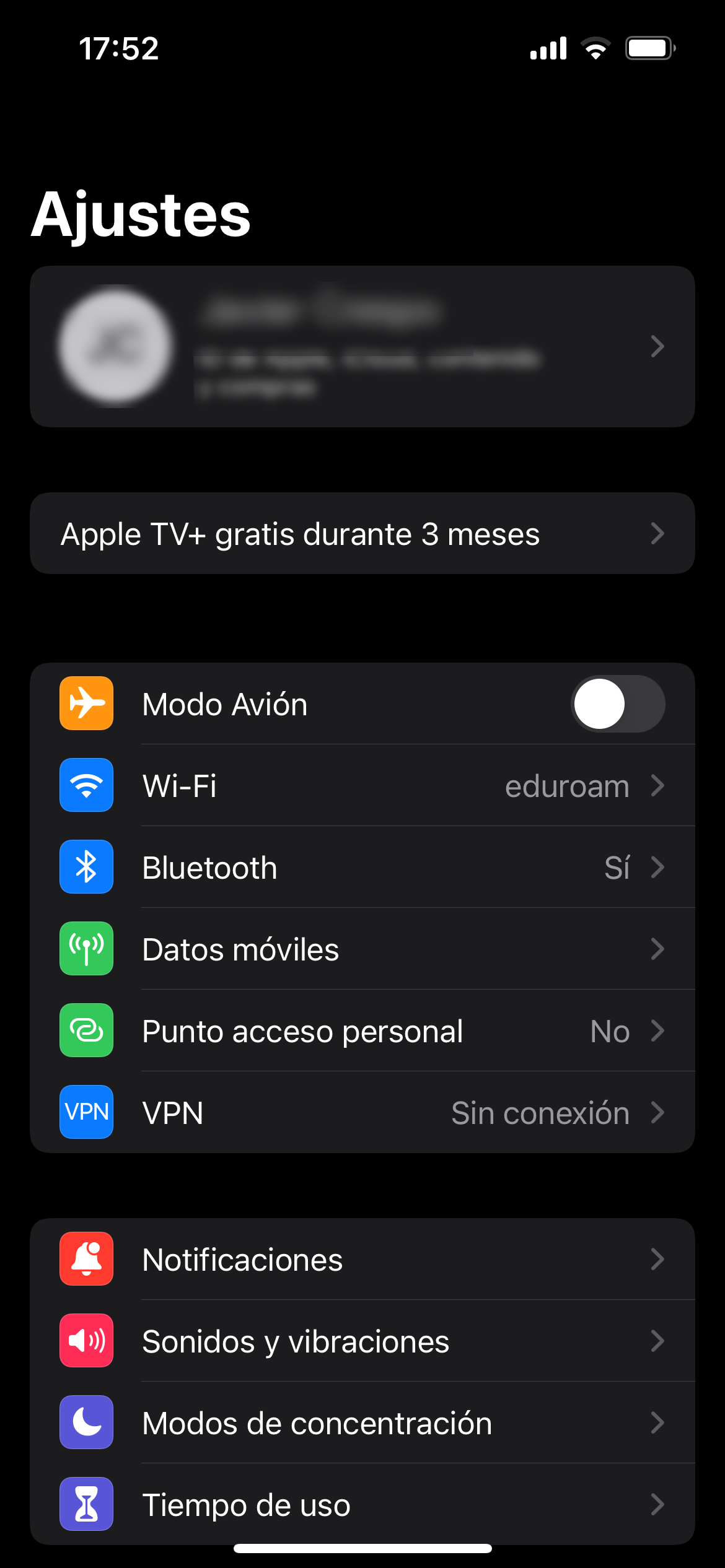
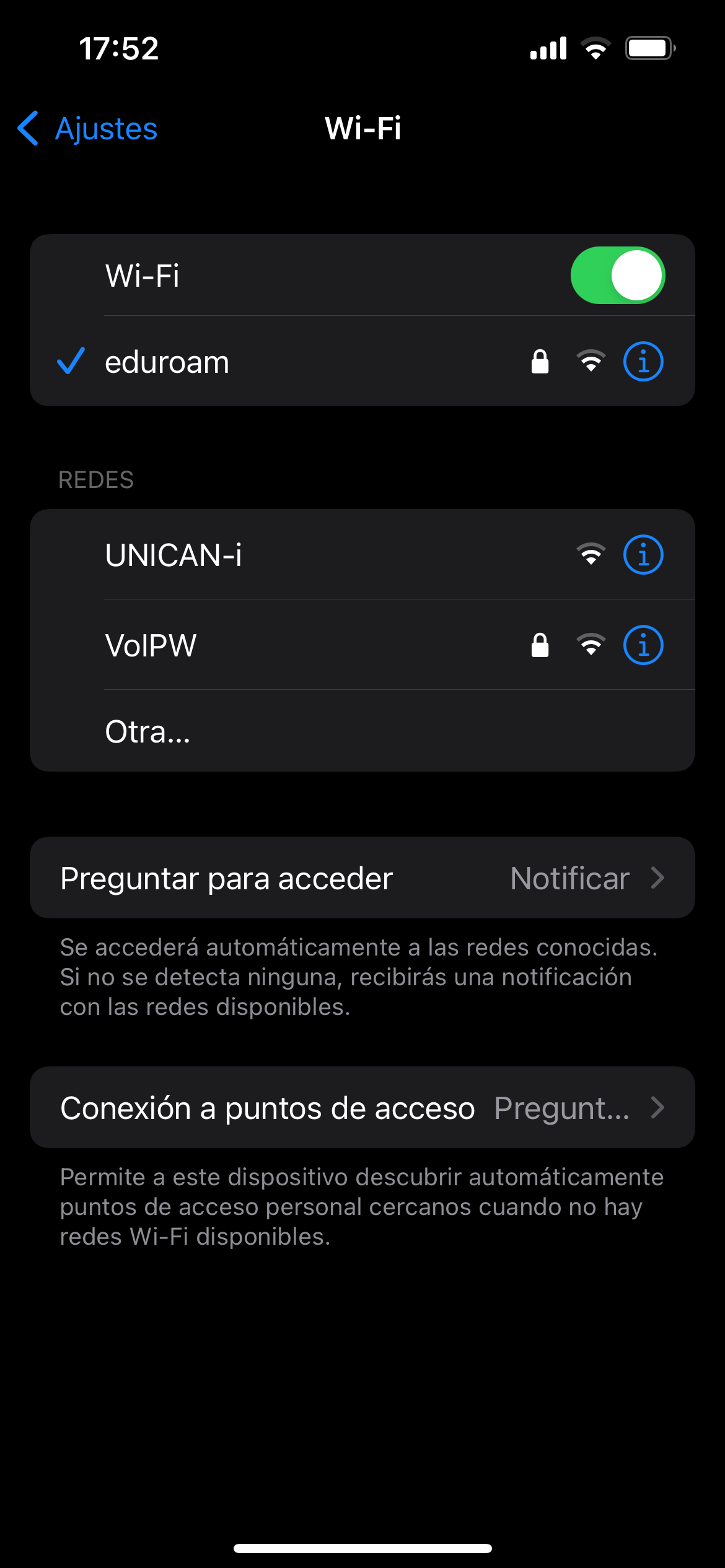
Pulse "Omitir esta red".
De esta forma podrá volver a conectarse de nuevo.
